来源:网络 作者:昀恒

1、新建文件。打开PS软件,选择菜单:文件 > 新建,尺寸为1680 * 1078 像素,分辨率为72像素/英寸,然后确定。
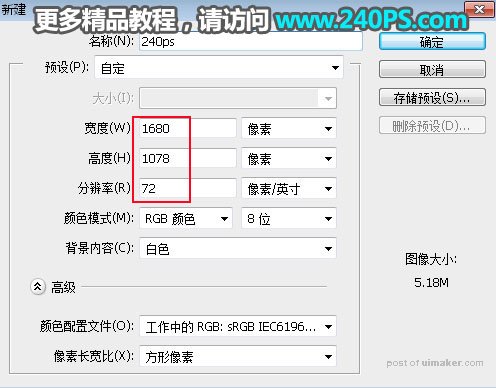
2、下面来搭建海滩背景。把下面的海滩素材保存到本机,然后用PS打开。

3、选择移动工具把海滩素材拖到新建的文件里面,调整好位置。


4、海滩远处沙滩部分还有一点杂乱,需要修复一下。新建一个图层,在工具箱选择“仿制图章工具”,属性栏样本选择“所有图层”。
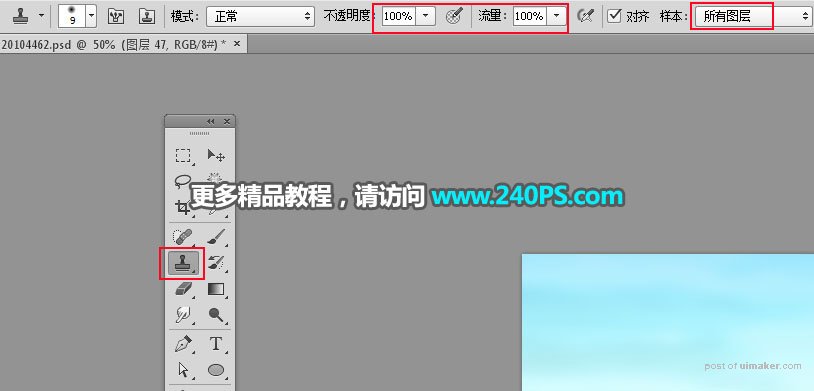
5、把远处海滩部分覆盖一下,过程如下图。


6、原海滩素材贝壳和近处的沙子比较模糊,需要替换一下。打开下面的沙滩素材。

7、在工具箱选择钢笔工具,勾出主要沙滩和海螺的选区,然后添加图层蒙版。

